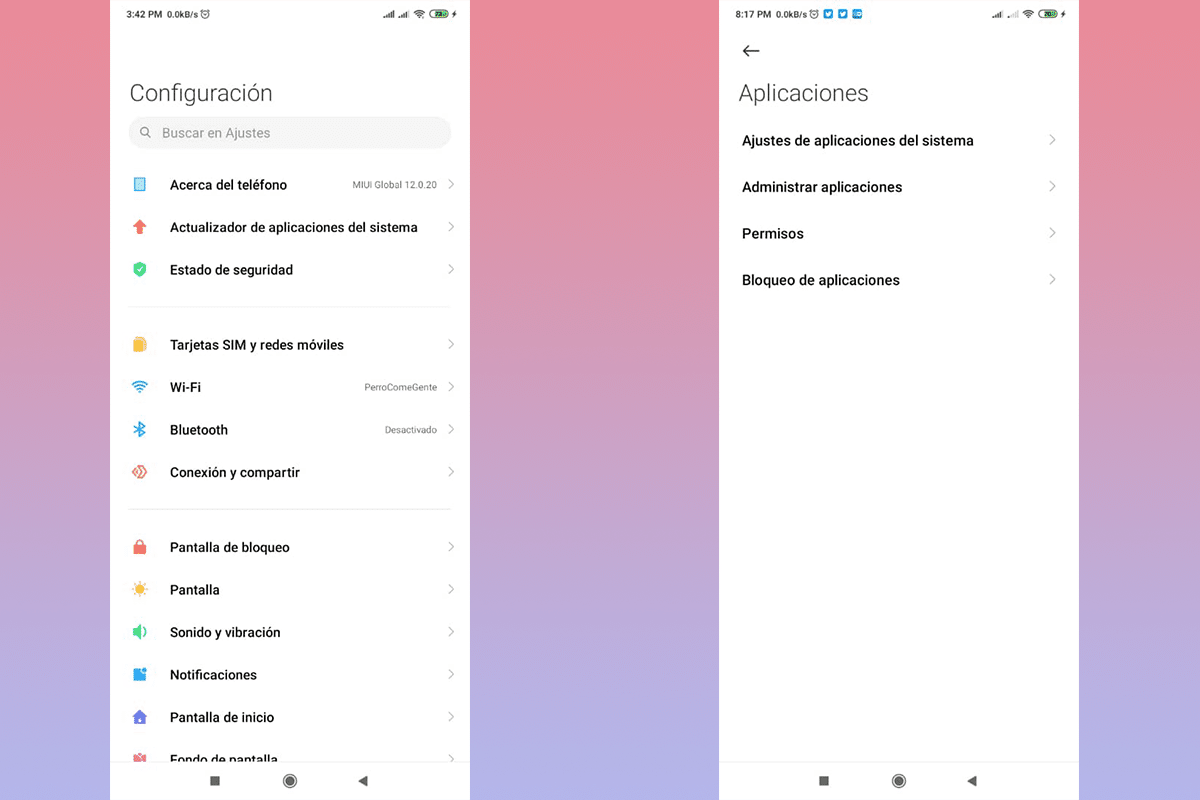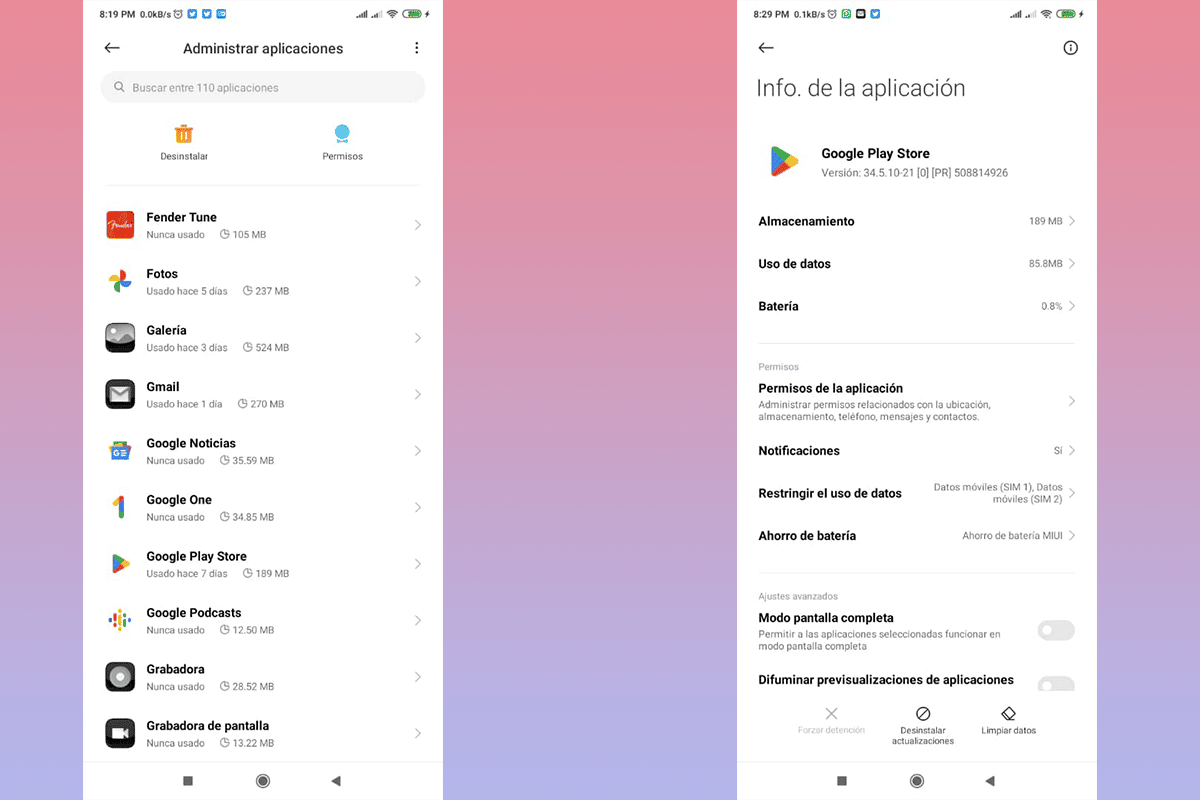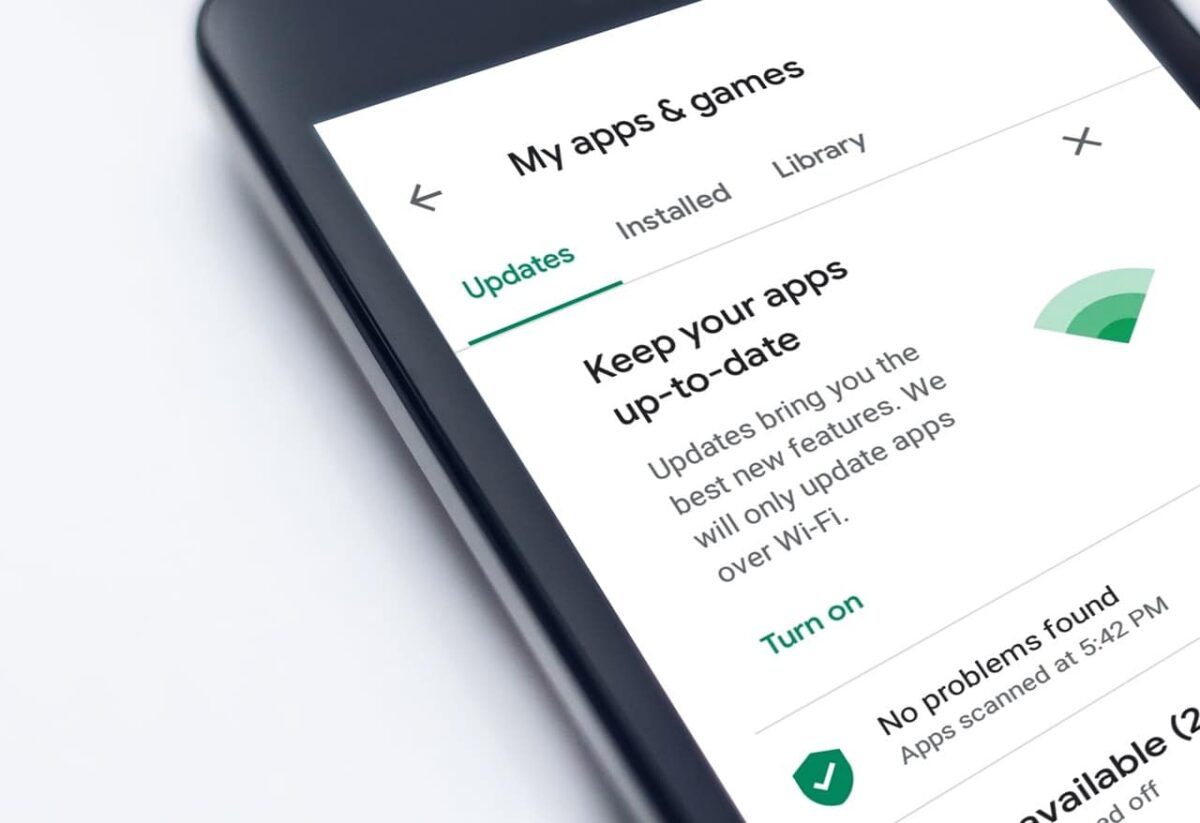Sådan geninstalleres efter fjern google play butik, det er et spørgsmål praktisk talt et tvunget spørgsmål og fuld af stress. I denne artikel vil vi hjælpe dig med at vide, hvordan du skal fortsætte i denne henseende, gå ikke i panik.
Google Play Butik resultater en af søjlerne i en Android-enhed, da det er den officielle butik, derfra downloader og installerer vi applikationerne sikkert. Denne applikation til at administrere dine apps er forudinstalleret på din mobil, og når den er konfigureret, opdaterer den og giver dig adgang til dens indhold.
Ikke at have denne applikation kan være en rigtig katastrofe, ikke kun fordi du ikke kan opdatere de andre apps, men også fordi den ustabilitet, der kan generere i din mobil. Dette er en af flere grunde til, at du bør løse Google Play-problemet så hurtigt som muligt.
Men hvad ville der ske, hvis vi ikke har det på vores mobil?Svaret er meget enklere, end du tror. Tiden er inde til at vide, hvordan man geninstallerer efter fjernelse af Google Play Butik på vores Android-enhed.
Sager, der forhindrer at finde Google Play Butik

Der kan være forskellige situationer, der forhindrer os i at se eller gå ind i Google Play på vores Android-enhed, Det vil ikke altid være det særlige tilfælde, hvor Google Play Butik blev fjernet. Her nævner vi de situationer, hvor det kan opstå, og hvordan man løser det hurtigt og nemt.
Appen er deaktiveret

Mange gange, ved at spille med mobilens konfigurationsmuligheder eller endda på grund af sjældne fejl, der er opstået, kan nogle applikationer deaktiveres. Derved det samme forbliver installeret på enheden uden at gennemgå vigtige ændringer i dens konfiguration, men vi kan ikke se den eller åbne den.
Denne foranstaltning er ideel til tilfælde, hvor vi mener, at en applikation, som vi ikke kan fjerne, ikke længere er sikker, eller vi blot ønsker, at den ikke kører konstant. Bare rolig, Jeg vil fortælle dig, hvordan du ved, om det er deaktiveret og den hurtigste måde at vende denne sag på. De trin, der skal følges, er disse:
- Indtast konfigurationen eller indstillingsmuligheden for din mobil. Husk, at der er flere måder at gøre det på.
- Du skal rulle gennem mulighederne, indtil du finder "applikationer”. Tryk på den.
- Senere vælger du "Administrer applikationer".
- På næste skærmbillede kan du se alle de applikationer, der er installeret på din mobil. Her skal du søge ved hjælp af rullen den applikation, der interesserer os, Google Play Store.
- Hvis applikationen er deaktiveret, vil vi nederst på skærmen have muligheden "gøre det muligt for".
- Klik på denne mulighed, og appen skal aktiveres igen.
Det er vigtigt, at når dette er aktiveret, skal vi opdatere det, dette sker automatisk, når der oprettes forbindelse til et Wi-Fi-netværk. Husk til fremtidige lejligheder vigtigheden af at kende menuen med tilgængelige muligheder.
Opdateringer blev afinstalleret
Denne sag har en vis lighed med fortiden, når ved en fejl blev applikationen deaktiveret. Hvordan det sker er svært at sige, men det skyldes ofte, at man spiller med muligheder, vi ikke kender til eller i værste fald systemfejl. På dette tidspunkt er det virkelig ligegyldigt, hvad årsagen er, men løsningen.
Afhængigt af versionen af dit operativsystem kan vi på forskellige måder visualisere, at dette problem eksisterer. I gamle versioner finder du ikke Google Play Butik, men Market eller Android Market.
Hvis Google Play Butik stadig vises, skal vi følge nedenstående trin for at se, om problemet afhænger af problemer med opdateringerne.
- Indtast indstillingerne eller konfigurationen af din mobil.
- Find og indtast muligheden "applikationer".
- Gå ind "Administrer applikationer".
- Find Google Play Butik, og klik på den.
- I den nederste bjælke vil de 3 knapper blive deaktiveret, hvilket indikerer, at der ikke er nogen opdateringsdata.
Nu hvor du selv har bekræftet, at dine opdateringer er blevet fjernet, er det tid til at give en løsning, ganske simpel selvfølgelig. Intet behov for hård research eller geninstallation af operativsystemet, bare du skal tilslutte din computer til et netværk med internetadgang, gerne WiFi. Automatisk vil applikationen blive opdateret, og du vil kunne bruge Google Play Butik som normalt.
Fjernede Google Play Butik
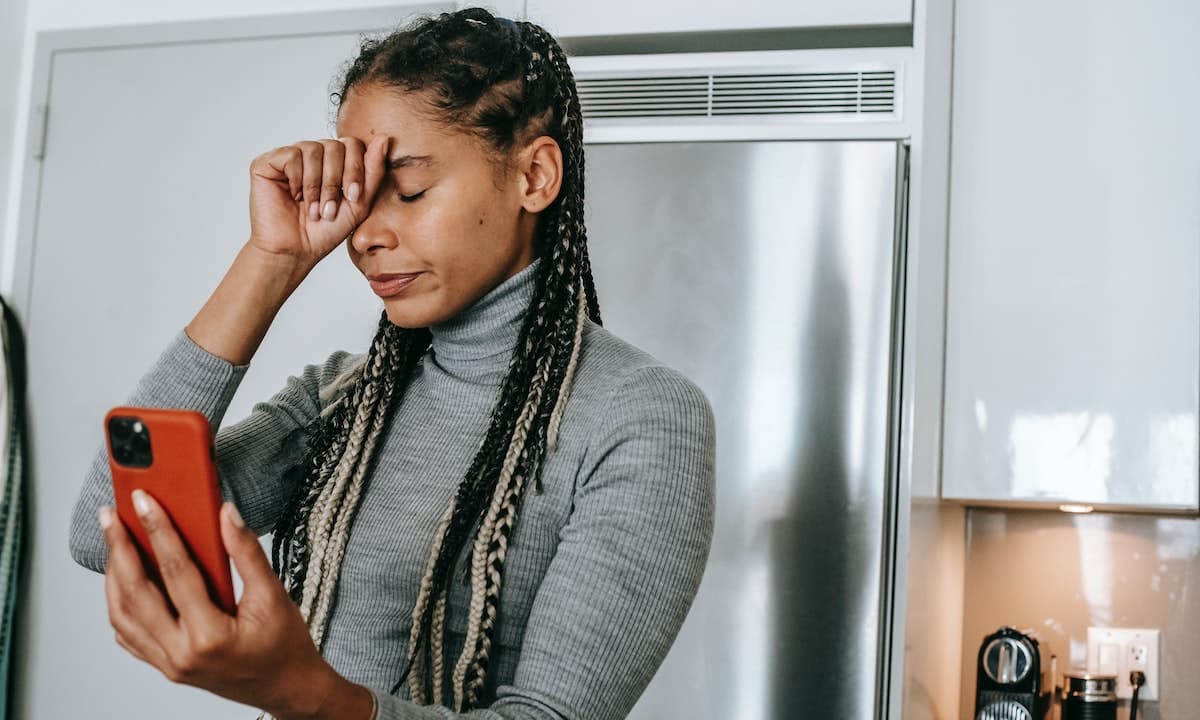
Hvis du kom til denne mulighed, så er den mest frygtede ting sket, Google Play Butik er blevet fjernet fra din mobilenhed. Ikke at have denne app, kan forårsage konflikter i dine andre apps, hvilket vil blive systemustabilitet.
Løsningen på dette problem, på trods af at det virker som en hovedpine, er ret simpel og kræver ikke omfattende viden om styresystemer. For at give et positivt svar på problemet skal du tage APK'er i betragtning.
En APK er dybest set en Android-installationsfil, som tillader, efter download, at generere en tidligere udviklet applikation. Det er vigtigt, at før du fortsætter, prøv ikke at installere alle slags APK-filer på din mobil skal du være opmærksom på ondsindede scripts, der kan bringe dit privatliv og dine datas sikkerhed i fare.
Der er et websted, der fungerer som et lager af APK'er, som er uploadet af andre brugere som har adgang til disse filer.
For at starte overførslen skal du gå til apk spejl og i søgemaskinen skriv Google Play Butik. når du først finder det, download og installer på din mobil.

Det er relevant, at du giver de nødvendige installationstilladelser, husk at du ikke har sikkerheden i den officielle butik. Det er lige meget om versionen ikke er den nyeste, husk at din mobil, når du opretter forbindelse til internettet, vil udføre de afventende opdateringer, inklusive den i denne app.
Jeg håber, at disse få linjer har givet dig ro i sindet, hvis Google Play Butik på din smartphone faktisk er blevet fjernet. Som du kan se, har alt en løsning, det er bare det, at nogle bliver lidt mere komplekse end andre.
Jeg ved, du vil læse mig endnu en ny artikel. Hvis du har spørgsmål eller forslag, kan du sende dem gennem kommentarerne og dermed opdatere denne note.